Oletko kyllästynyt videon muuntamisen hitauteen? Haluatko parantaa muuntamisnopeutta helposti? Hyvä muunnosohjelma ei ehkä riitä, tarvitset Intelin pikasynkronointivideo teknologiaa. Jotkut käyttäjät eivät ehkä tiedä selvästi, mikä on Intel Quick Sync Video tech -tekniikka, puhumattakaan siitä, kuinka asentaa se nopeuttaaksesi muuntoprosessia.

Onneksi esittelemme tässä artikkelissa Intel Quick Sync Video -tekniikan yksityiskohtaisesti sinulle, samoin kuin tavan, jolla se asennetaan. Voit myös tietää, kuinka muuntaa videoita hyvien muuntimien avulla Intel Quick Sync Video Tech -tekniikalla, mitä mainitsimme.
Intelin pikasynkronointivideo on Intelin laitteistovideokoodaus- ja -dekoodaustekniikka, joka on integroitu joihinkin Intel-suorittimiin sisäänrakennetun HD-grafiikan avulla. Intel on ottanut graafisen prosessorin piirin nopeasti koodaamaan ja dekoodaamaan digitaalisen videon sen sijaan, että luottaisi tietokoneiden suorittimeen.
Tämä tekniikka on erittäin hyödyllinen niille, jotka tarvitsevat luoda DVD- tai Blu-ray-levyjä, luomaan ja muokkaamaan 3D-videoita, muuntaa 2D-videotiedostot 3D-muotoon ja muuntaa videon kannettavaan mediasoittimeen ja ladata suosikkisivustoillesi voi säästää paljon aikaa.
quick Sync, kuten muutkin laitteistokiihdytetyt videokoodaustekniikat, tuottaa huonompia tuloksia kuin vain CPU-koodereissa. Nopeus on etusijalla laatuun nähden.
Jotkut ohjelmoijat, kuten Aiseesoft Video Converter Ultimate, ovat testanneet ohjelmiston muuntamisnopeutta Intel Quick Sync Video -teknologialla 2.5x nopeammin kuin vanha ohjelmisto. Alla oleva kuva näyttää kaikki tiedot yksityiskohtaisesti.
| Kesto (sekuntia) | Ilman Intel Quick Sync -videota (sek) | Intelin Quick Sync -video (sek) | |
|---|---|---|---|
| AVI: lle HD MP4 | 290 | 272 | 90 |
| M2TS on HD MP4 | 148 | 148 | 59 |
| MKV on HD MP4 | 452 | 405 | 162 |
| TS - HD MP4 | 1382 | 1335 | 512 |
Intel® Quick Sync Video -tekniikkaa tukevilla Intel®-prosessoreilla varustetuissa pöytätietokoneissa ja NVIDIA- tai AMD PCI-E -grafiikkakortilla, jossa on asennettuna, tämä opetusohjelma näyttää, miten Intel® Quick Sync -video voidaan asentaa pöytätietokoneeseen ilman, että monitoria on liitettävä Intel HD: ään näytönohjain.
Vaihe 1 Ota Intel-näytönohjain käyttöön BIOS & Install -ohjaimissa
Tarkista tietokoneen BIOS-käyttöoppaasta tai ohjeista, miten Intelin integroitu grafiikka (iGPU) otetaan käyttöön. Ota Intel-grafiikka käyttöön ja tallenna BIOS-muutokset.
Asenna uusimmat Intel-grafiikkasovittimet, jotka ovat käytettävissä Intel HD-näytönohjainmalliin.
Vaihe 2 Avaa Windowsin näytön tarkkuusasetukset
Napsauta hiiren kakkospainikkeella työpöydän tyhjää tilaa näyttääksesi valikon ja valitse Näytön tarkkuus.
Napsauta Tunnista-painiketta, kun haluat havaita passiiviset videolähdöt.

Vaihe 3 Force näyttö Intel® HD Graphics -lähtöllä
Valitse havaittu näyttöulostulo Intel® HD Graphics -sovellukselle ja valitse avattavasta Usean näytön kohdasta "Yritä muodostaa yhteys VGA: lla".
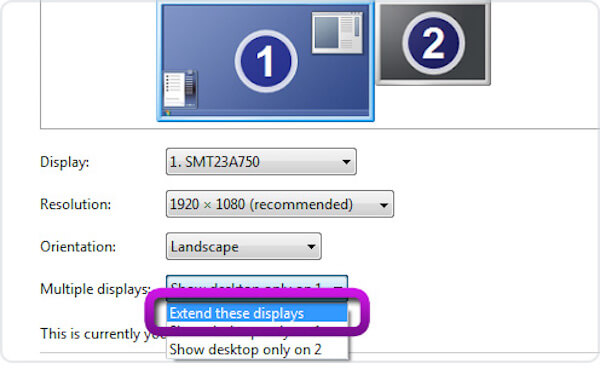
Napsauta Käytä-painiketta ennen muutosten tekemistä.
Vaihe 4 Laajenna näyttö
Valitse päänäyttö ja valitse Laajenna nämä näytöt avattavasta Usean näytön avattavasta näytöstä.

Napsauta Käytä-painiketta ja Pidä muutokset.
Vaihe 5 Sulje näytön tarkkuusasetukset
Näyttöasetukset näyttävät samalta kuin alla oleva kuva. Sulje näytön tarkkuusasetukset napsauttamalla OK-painiketta.

Vaihe 6 Käynnistä ohjelma uudelleen
Käynnistä nyt muunnosohjelma ja voit käyttää Intel-kiihdytystä.
Kun olet asentanut Intel Quick Sync Video -tekniikan tietokoneellesi onnistuneesti, voit käynnistää muunnosohjelman ja nauttia nopeasta muuntamisnopeudesta. Suosittelemme Aiseesoftiä videon muuntamiseksi Intel Quick Sync Video Tech -tekniikalla Video Converter Ultimate sinulle. Se on täydellinen kumppani, jota rakastaa yli 100 miljoonaa asiakasta ympäri maailmaa. Voit tietää lisätietoja tästä ohjelmistosta seuraavassa.
Voit suorittaa seuraavat vaiheet oppiaksesi muuntamaan videoita käyttämällä tätä muunninta Intel Quick Sync Video tech -tekniikan avulla.
Vaihe 1 Lataa ja käynnistä Video Converter Ultimate
Jos olet jo ladannut Aiseesoft Video Converter Ultimate -sovelluksen tietokoneellasi, käynnistä se vain valmistellaksesi. Jos ei, siirry ensin Aiseesoftin viralliselle verkkosivustolle. Ennen sitä varmista, että olet asentanut Intel Quick Sync Video tech -tekniikan.

Vaihe 2 Lisää tiedostoja ja valitse muoto
Nyt voit napsauttaa Lisää tiedosto -painiketta ladataksesi videon, jonka haluat muuntaa muihin muotoihin. Sitten voit valita tulosteen muodon profiilista. Voit myös muokata videota haluamallasi tavalla.

Vaihe 3 Muunna video Intel Quick Sync Video -sovelluksella
Napsauta Selaa ja määritä tulostokansio, johon muunnettu tai kopioitu video tallennetaan väliaikaisesti. Kun kaikki on asetettu, voit napsauttaa Muunna-painiketta ja nauttia nopeasta muuntamisnopeudesta Intel Quick Sync Video -tekniikan avulla.

Voit muuntaa videoita ilmaiseksi kokeilemalla Aiseesoftia Vapaa Video Converter. Se on täysin ilmainen ohjelmisto, joka tarjoaa tehokkaita ominaisuuksia videoiden muuntamiseen ja muokkaamiseen. Voit käyttää sitä myös parantamaan videon laatua neljällä tavalla helposti. Voit ladata videon toistettavaksi tallentamalla kaiken videon ja äänen sujuvasti. Voit käyttää sitä tavoitteesi saavuttamiseen. Seuraavassa on yksityiskohtainen opas tämän ohjelmiston käyttämiseksi videon muuntamiseksi Intel Quick Sync Video tech -tekniikan avulla.
Vaihe 1 Lataa ja avaa Aiseesoft Free Video Converter tietokoneellasi. Ja ennen kuin aloitat tämän muuntamisen, sinun on määritettävä Intel Quick Sync Video Tech.
Vaihe 2 Lataa muunnettava tiedosto napsauttamalla Lisää tiedosto. Valitse sitten sopiva Output-muodossa.

Vaihe 3 Voit myös muokata videosi. Valitse sitten kohdekansio tallentaaksesi sen. Napsauta Muunna aloittaaksesi muuntamisen nopeasti.
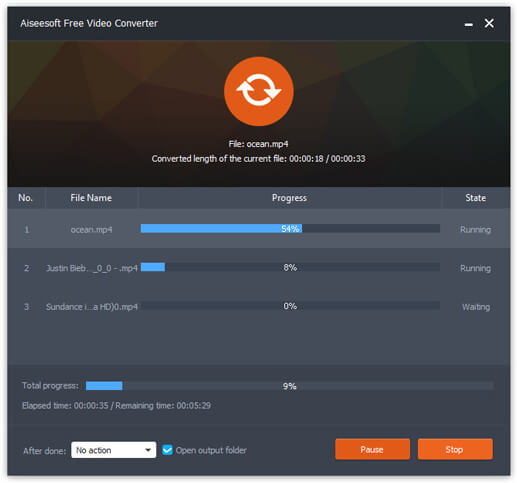
Jos haluat muuntaa videoita verkossa, Intel Quick Sync Video Tech voi myös parantaa muunnoksen nopeutta. Otamme tässä esimerkiksi Zamzarin online-muuntimen. Voit muuntaa videoita verkossa seuraavien vaiheiden avulla.
Vaihe 1 Valitse tiedostot tai URL, jonka haluat muuntaa ensin. Voit napsauttaa Valitse tiedostot tai vetää ja pudottaa tiedostoja tälle verkkosivulle.
Vaihe 2 Valitse haluamasi muoto avattavasta luettelosta.
Vaihe 3 Anna sähköpostiosoitteesi saadaksesi muunnettuja tiedostoja.
Vaihe 4 Kun olet hyväksynyt ehdot, voit napsauttaa Muunna-painiketta ja aloittaa videoiden muuntaminen nopeaksi Intel Quick Sync Video tech -tekniikan avulla.
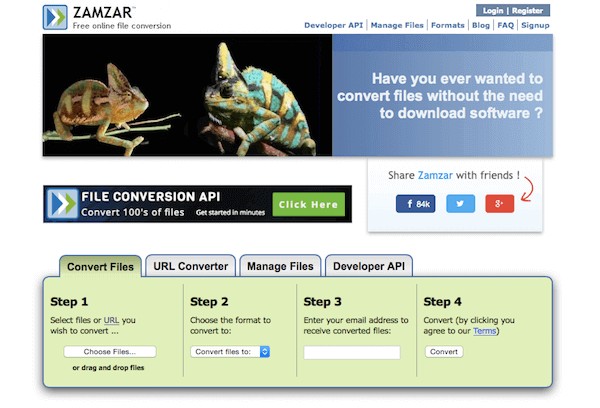
Kun olet lukenut tämän artikkelin, sinun on tiedettävä selvästi Intel Quick Sync Video tech -tekniikasta ja sen asentamisesta. Voit myös tietää tapoja muuntaa videoita käyttämällä hyviä muuntimia tällä tekniikalla. Toivottavasti saat jotain hyödyllistä tästä artikkelista.